PS合成简单的高光美女海报
PhotoShop制作教程500例电子书(精)

PhotoShop制作教程500例电子书[提供下载] [Photoshop] 炫彩效果[Photoshop] 可爱歪框框Fireworks] 半阴影字用蒙版制作蒙太奇效果如何在Photoshop中使用清晰的小号汉字Photoshop极品美女打造性感睫毛Photoshop 打造精致按钮Photoshop天使翅膀的制作照片处理:Photoshop修复残破照片Photoshop拼贴图的简单做法Photoshop学习之路之抠图PS制作缺憾美之艺术边框滤镜打造绚彩水晶花朵PS照片处理:美眉照片变名画主角给美眉照片添加柔焦效果Photoshop冲击波制作教程Photoshop给卡通动漫线稿上色:龙珠封面[Photoshop] 艺术照片的处理过程..大部分MM喜欢这种!照片处理:优化MM照片的眉毛、睫毛和眼睛用Photoshop精细绘制飘逸发丝飞扬的韵律—用Photoshop制作打散效果图新建Photoshop图像巧用Photoshop色阶功能打造水粉特效photoshop图文教程:制作光盘封面图层混合基础知识Photoshop滤镜组合打造丰富肌理背景Photoshop] 制造水雾玻璃流水痕迹Photoshop] 古老的拉丝PS效果教程:画虚线的两种方法Photoshop] 让你的图上只保留一种颜色美女的秀发:Photoshop纯色背景抠图[Photoshop] 颓废感觉....3Dmax教程:千纸鹤多边形建模小窍门AI 快速做眼球效果Logo边学边做(蚕食效果Photoshop打造色彩绚丽的高光背景PS打造超炫人物效果Photoshop 打造精致按钮Photoshop极品美女打造性感睫毛PS 打造精致按钮(五黑蓝色玻璃风格巧用Photoshop将照片转成水墨荷花图Photoshop渐变和扭曲滤镜做彩色漩涡背景Photoshop轻松制作可爱大头贴模板背景Photoshop做简单立方体贴图用Photoshop滤镜轻松制作炫彩背景Photoshop像素亮度Photoshop置换滤镜绘制斑驳边缘艺术相框Photoshop通道打造色调美女Photoshop制作璀璨文字特效Photoshop钢笔绘制可爱的花朵Photoshop合成绚丽金黄宝塔教程巧用Photoshop滤镜打造炙热的太阳Photoshop制作各种漂亮字体效果总汇Photoshop天使翅膀的制作用Photoshop精细绘制飘逸发丝打造照片朦胧梦幻效果红色摇滚海报Photoshop滤镜组合打造魔幻背景Photoshop“风”滤镜的效果:热气与幕布Photoshop快速打造柔光镜梦幻模糊特效Photoshop打造色彩绚丽的高光背景用Photoshop打造皱纸效果超强鼠绘!photoshop打造美丽新娘望眼欲穿Photoshop设计超绚丽iPhone 教你用PS打造漂亮的手提袋教你用Photoshop制作3D立体视觉效果Photoshop制作动感圆点发光文字特效制作超酷石头3D文字Photoshop制作超酷水晶立体字Photoshop制作积雪字效果Photoshop制作3D立体字效果用Photoshop制作水晶胶体特效字制作铁锈文字效果图像调整--MM后期处理。
photoshop海报教程
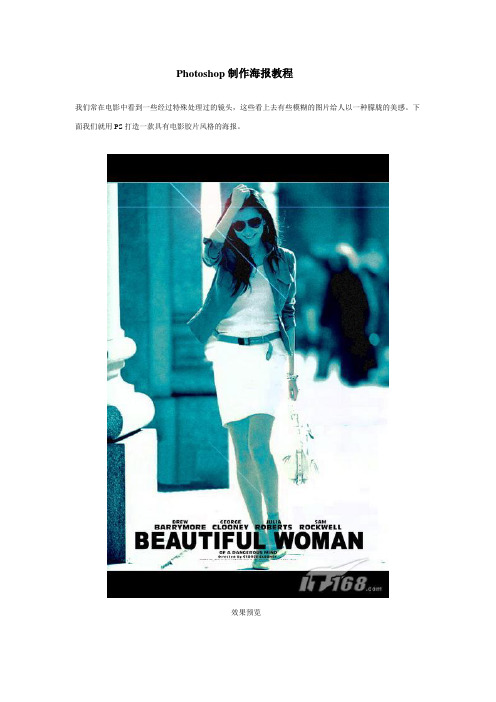
Photoshop制作海报教程
我们常在电影中看到一些经过特殊处理过的镜头,这些看上去有些模糊的图片给人以一种朦胧的美感。
下面我们就用PS打造一款具有电影胶片风格的海报。
效果预览
1、打开一幅人物照片,如图01所示。
图1
2、下面处理胶片独特的绿色调效果。
在图层面板中,将背景图层拖动到“创建新图层”按钮上,复制一个新的背景图层副本。
按Ctrl+U键打开“色相\饱和度”对话框,勾选着色,设置色相为245,饱和度为33,单击好按钮确定,效果如图02所示。
图2
3、按Ctrl+M键打开“曲线”对话框,在通道中选择“绿”,设置参数如图03所示,单击好后,画面效果如图04所示。
图3
图4
4、按Ctrl+B键打开“色彩平衡”对话框,设置参数如图05所示,将蓝色调调到最大值,单击好,效果如图06所示。
图5
图6
5、选择菜单栏中的“图像”“调整”“亮度\对比度”命令,打开“亮度\对比度”对话框,设置参数如图07所示,此时画面中显示出胶片的颜色,效果如图08所示。
图7
图8。
PhotoShop合成神秘的地狱美少女的教程
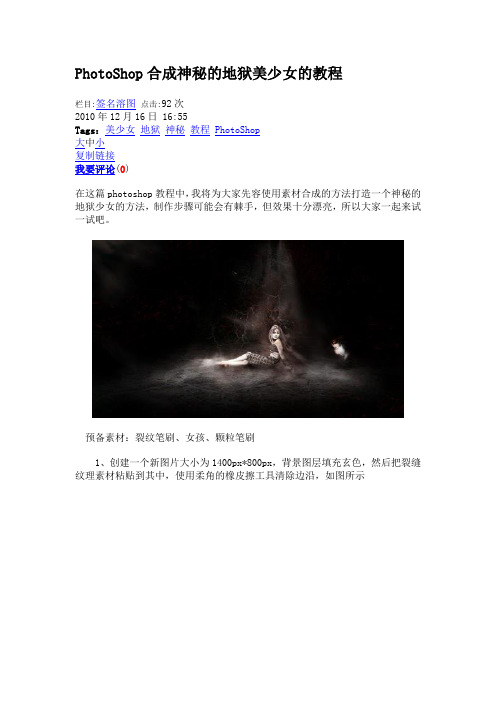
PhotoShop合成神秘的地狱美少女的教程栏目:签名溶图点击:92次2010年12月16日 16:55Tags:美少女地狱神秘教程PhotoShop大中小复制链接我要评论(0)在这篇photoshop教程中,我将为大家先容使用素材合成的方法打造一个神秘的地狱少女的方法,制作步骤可能会有棘手,但效果十分漂亮,所以大家一起来试一试吧。
预备素材:裂纹笔刷、女孩、颗粒笔刷1、创建一个新图片大小为1400px*800px,背景图层填充玄色,然后把裂缝纹理素材粘贴到其中,使用柔角的橡皮擦工具清除边沿,如图所示2、创建一个新图层,再粘贴一些裂纹素材进去,这次的位置是垂直的,同样要使用橡皮擦工具清除一下边沿,如图所示3、按下Ctrl+J复制图层,然后使用移动工具调整位置,扩大裂纹的效果,如图所示这是效果图4、打开美女素材,粘贴到图片中,然后使用自由变换工具调整女孩的大小,如图所示5、使用橡皮擦工具清除女孩的右臂和其它边沿,如图所示。
6、选择“图层—新建调整图层”分别添加黑白、曲线这两个调整图层,设置参考下图。
黑白曲线这是效果图7、下面我们要在女孩的四周和裂纹处添加一些云雾,你可以使用云彩滤镜或使用云笔刷制作出这种效果,添加云雾效果后清除一下边沿,效果如图所示。
7、下面我们要在女孩的四周和裂纹处添加一些云雾,你可以使用云彩滤镜或使用云笔刷制作出这种效果,添加云雾效果后清除一下边沿,效果如图所示。
9、添加添加一些云雾效果到的手部、肩部、和腿部,如图所示。
提示:为了得到更好的效果,你可以修改图层的混合模式和不透明度。
这是效果图:10、下面我们在图片中添加一些血红色的漂浮颗粒。
创建一个新图层然后你可以下载一个颗粒笔刷来制作,效果如图所示。
11、选择“滤镜—液化”选择向前变形工具,在右侧设置工具的参数,然后在左侧的预览图拖动调整颗粒的外形,如图所示。
效果如图所示。
12、复制颗粒的图层,调出不同的外形并移动到实在位置,如图所示。
Photoshop调出外景美女照片阿宝色效果

Photoshop调出外景美女照片阿宝色效果先看看效果图和原图调色的方法很多,每个人有不同的做法。
我倾向于使用覆膜技术,即利用多个完整的复制图层分别对所需部分调色,在调色过程中相互融合协调,最终通过蒙版选择性保留调校成果,最终形成统一多变的调色结果。
与许多其他方法相比,这种覆膜技术有助于最大化每次操作的产出,增加调整的协调性。
经过明确和贯彻这一技术,在周边团队中获得了较好的效果和效率。
由于这一技术要经常性的建立复制图层,所以不妨建立一个动作,简化后续操作。
一、利用脚本自动创建覆膜1.1 首先,随意打开一个文件,作为创建动作的操作假体。
1.2 Alt+F9弹出动作(Action)面板,单击新建动作按钮1.3 在弹出的新建动作对话框中:输入动作名称:如珂男覆膜指派一个你认为舒服的快捷键1.4 然后点击记录/record,进入动作录像模式。
1.5 使用快捷键Ctr+J,拷贝复制一个图层注意,此时不要使用复制图层命令。
复制图层命令只能复制整个图层,而Ctr+J的作用是拷贝复制图层,在存在选取的情况下,它的实际效果是复制选区并粘贴至新图层。
在不存在选区时,其作用等同于复制图层。
因此,在录制此动作时使用Ctrl+J命令将获得更广泛的适用性。
1.6 确保新创建的图层处于选中状态,点击创建蒙版按钮,为该图层创建一个透明的位图蒙版。
1.7 当蒙版创建后,如果不做其他操作,则Photoshop默认状态就是选中蒙版,此时使用快捷键Ctr+I反转蒙版颜色。
这样做是为了将新图层置为透明,便于今后利用白色画笔涂抹出需要显示的部分。
接下来,为了对新图层做操作,我们必须使其可见,这就需要暂停蒙版的作用,方法是按下键盘的Shift键,点击蒙版,则蒙板上显示一个红色的叉叉,表示蒙版暂时被无视。
1.8 至此,默认选中的依然是蒙版,如果在编辑区域进行操作,只会影响蒙版。
由于我们的目的是创建一个最方便的自动脚本,运行此脚本后能最大化的减少机械性动作,所以不妨更进一步:将彩色图像设为当前操作对象。
如何使用Photoshop添加阴影和高光效果

如何使用Photoshop添加阴影和高光效果Photoshop是一款功能强大的图像处理软件,它提供了许多工具和功能,使用户能够对图像进行各种编辑和调整。
其中,添加阴影和高光效果是一种常见的编辑技巧,可以大大改善图像的外观和真实感。
本文将介绍如何使用Photoshop来实现这一效果。
一、创建新图层在打开需要添加阴影和高光效果的图像后,首先需要创建一个新的图层。
这可以通过点击“图层”菜单中的“新建填充图层”来实现。
在弹出的对话框中,选择“黑色”或“灰色”作为填充颜色,并将其放置在原始图像的上方。
二、添加阴影效果1.选择“新建图层”工具,点击“图层”菜单中的“新建图层”或使用快捷键Ctrl+Shift+N。
这将在图层面板中创建一个新的图层。
2.选择“画笔”工具,调整画笔的大小和硬度,使其适合需要添加阴影的区域。
3.选择合适的颜色作为阴影效果的颜色。
一般来说,使用深一些的灰色或黑色效果会比较逼真。
4.在新建的图层上,使用画笔工具在需要添加阴影的区域绘制阴影。
5.调整阴影的透明度和图层的混合模式,以使其与原始图像融合自然。
三、添加高光效果1.创建一个新的图层,方法同二、步骤1。
2.选择“画笔”工具,并选择合适的颜色作为高光效果的颜色。
通常使用较亮的颜色,例如白色或浅灰色。
3.使用画笔工具在需要添加高光的区域绘制高光。
4.调整高光的透明度和图层的混合模式,以融合到原始图像中。
四、微调效果使用以上步骤添加的阴影和高光效果可能需要一些微调,以使其看起来更加真实和自然。
1.选择“选择”工具,并选中阴影或高光图层。
可以使用渐变工具或模糊工具来调整阴影和高光的过渡效果。
2.调整阴影和高光的图层的不透明度,以使其与原始图像更好地融合。
3.使用“变换”工具来调整阴影和高光的形状和位置。
4.根据需要,可以使用“滤镜”功能添加其他效果,例如模糊、锐化或变色效果。
五、保存和导出完成所有的编辑和微调后,可以保存并导出最终的图像。
时尚运动型的PS海报制作教程

时尚运动型的PS海报制作教程一、把用来制作时尚运动型海报的Photoshop软件打开,执行CTRL+N新建一个大小适当的图像文件,然后再在图像文件中拉出一条深灰色到黑色的渐变。
二、到网上找一张户外运动的照片,把照片中正在进行时尚运动的人物抠出来,然后把他拉到我们这个新建的图像文件中来,摆好相应的位置以后,再执行”图像-调整-色相/饱和度“命令(快捷键CTRL+U),还要执行”图像-调整-亮度/对比度“命令,参数见下图。
三、接着再把我们准备好的素材打开并拖到运动人物层的下方,然后把素材层的混合模式改成色彩减淡。
四、我们现在还要在运动人物层的下方新建一个图层,用黑色的画笔工具在运动人物的下方画出人物的阴影。
五、把下面提供的素材打开,然后执行”选择-色彩范围“命令,把色彩范围上的容差设为近200左右,再用吸管工具在素材上的彩带处选取,确定后得到彩带选区,用颜色值为#D2EDF9填充彩带选区。
六、现在把上一步填充的彩带拉到当前时尚运动型海报图像中来,把彩带所在层的不透明度降至50%左右,然后添加蒙版,并用黑色画笔工具把运动人物身上的彩带擦除。
七、对时尚运动人物所在层执行CTRL+J复制,然后对复制得到的图层执行”滤镜-模糊-径向模糊“处理,根据下图设置参数,确定后再执行快捷键CTRL+F重复三次,然后再对该进行去色处理,再用色相/饱和度给它上其它的颜色,并添加图层蒙版,用画笔工具把多余的区域擦出来。
八、建一个新的图层,用白色画笔在运动人物的鞋子上擦出高光,再调出人物层的选区,对选区执行快捷键CTRL+SHIFT+D进行羽化处理,保持选区,用鼠标选中素材1,再复制选区内容到新图层上,把复制图层的混合模式设为颜色减淡,再用涂抹工具在图层上由内向外涂抹处理。
九、把前景和背景分别设为#DBDA83、#CFB668,再新建一个图层,在这个新图层上拉一条由前景到背景的径向渐变,然后把该层的混合模式设为正片叠底,不透明度降至50%左右。
PS调出俄罗斯美女外景清新冷调欧美风调色教程
效果图
原图
打开原图素材,分析图片需要美化的部分:人物皮肤部分不够干净,曝光度不够,色彩略显平淡,气氛不够。
1、首先磨皮,简单修复一下光照效果。
2、用套索工具选取桌子部分色彩突出的部分,用色彩平衡调整图层调成统一的颜色。
、同样的方法用色彩平衡调整左手的色温,打造和面部肤色基本统一的效果。
4、局部调整好后再来整体调色,创建色彩平衡调整图层,参数设置如下图。
5、创建曲线调整图层,整体调亮一点。
6、用选区选区衣服部分,适当羽化后调整色阶,参数设置如下图。
7、用套索选区人物脸部选区,羽化后用曲线调亮,如下图。
8、创建纯色调整图层,颜色设置为:ffcc00,确定后把图层混合模式改为“正片叠底”,效果如下图。
9、创建纯色调整图层,颜色设置为:#49213d确定后把混合模式改为“滤色”,效果如下图。
10、创建色彩平衡调整图层,参数设置如下图。
11、创建出色调整图层,颜色设置为暗蓝色:#1d1c50,确定后把图层混合模式改为“排除”,不透明度改为:15%,效果如下图。
12、创建色彩平衡调整图层,对中间调、阴影、高光进行调整,参数设置如下图。
13、创建可选颜色调整图层,对黑色进行调整,参数设置如下图。
14、创建曲线调整图层,参数设置如下图。
15、最后加上文字和其它装饰,完成最终效果。
PS教你简单美照片把丑女变成美女
PS教你简单美化照片(把丑女变成美女) 原图和效果图视频图一般都有相素低,偏色重,躁点多,等特点。
所以处理时先要把偏色调一下,首先看这张图,颜色偏黄,燥点重,显得MM的皮肤很差。
这样我们就看出来步骤了,先要把偏色搞正,接着要磨皮。
1.复制一层图层,图象-----调整-----自动颜色(自动对比度,自动色阶----这两个自己选择,用自己的眼睛去辨别效果)(自动颜色后不是这样效果,这里面加了一些曲线与饱和度的调法,不过,我忘记怎么调的了,,哈哈,就是这个意识,大家按自己的感觉适当调整就好了)2,开始磨皮,如果你不会磨皮的话,简单的方法就是用模糊工具避开眼眉口涂一下也可以,我这里讲一种比较好控制中等难度的调法。
单击快速蒙板工具点画笔工具,颜色黑色在MM的脸上涂抹,避开头发,眉毛,眼睛,口,还有鼻孔和鼻翼两侧这里有个问题要注意一下,边缘部分,要把画笔降低透明度,这样出来的效果就不会太硬。
免得最后扣完,像面具一样。
画错的地方用橡皮檫工具搽除。
检查涂匀后,退出蒙板,这时会出现选区,羽化2相素。
反选CTRL+J这时MM的面皮就出现在新的一层里,,有没有感到很恐怖,美女画皮/////滤镜---模糊---高斯模糊,哈哈,MM变漂亮喽,数值嘛,,自己看喽,效果很直观的,要是觉得假,就调小一点,喜欢梦幻一点的感觉,就大一点。
这里就不多说了。
3.接着开始修饰MM的五官。
接着调MM的眼睛。
调眼睛主要用到加深,减淡,黑色画笔,锐化等工具。
将MM的眼睛放大。
用减淡工具反复点眼睛的眼白部分,记得把数值挑低一点。
这样比较好掌握,反复放大缩小看看效果,免得调过了。
用加深工具点眼睛黑色的部分(嘿嘿,我不知道该叫什么,瞳孔么?),如果MM的眼睛小,可以适当放大眼黑部分的区域,这样可以有大眼睛效果。
新建一层,用黑色画笔(透明度不超过30%)画出MM的眼线和睫毛,会化妆的女孩子一定知道眼线和睫毛膏的画法,就不多说了,男同胞们要是不会画,就把眼睛放大,一点点的点好了。
PS经典教程——Photoshop经典实例教程3000例41126
PS 经典教程1、教你打造偏色艺术色调教程教你打造偏色艺术色调教程2、·3、Photoshop┾製造制造另类婚纱照片4、⒈款粉帥氣de 游戲做圖5、PS(IR)可爱的棒棒糖6、ps 打造唯美色调7、PS 打造超炫人物效果8、一款比较自然的眨眼教程9、Photoshop 最简易的磨皮法10、Photoshop] 制作下雨的效果11、小菱形背景和圆点背景的做法12、[Photoshop] PS 打造淡彩风格的幻眼效果13、Photoshop] 用Photoshop 滤镜打造梦幻艺术效果14、Photoshop] 巧用PS 打造镶满诱人钻石的文字15、Photoshop] PS 制作幽冥火焰16、Photoshop] 简单的叠影制作方法17、Photoshop] 制作冬季恋歌浪漫雪景效果18、Photoshop] 用Photoshop 设计另类树皮人体19、Photoshop] 教你设计绚丽光芒效果20、Photoshop] 教你设计胶片风情电影海报21、Photoshop] 教你设计神秘炫光黑洞效果22、Photoshop] PS 特效字:闪亮钻石效果23、[Photoshop] 巧绘晶莹剔透的水晶樱桃24、Fireworks] QQ 空间初级玩家必学的11 条技巧25、Flash] 给FLASH 初学者的10 点制作经验26、Flash] Flash 全屏效果全攻略27、Photoshop] 利用PS 图层样式绘制彩色玻璃立体文字28、Photoshop] Photoshop 制作逼真的洁白羽毛29、Photoshop] 用PS 把秋景照片变为冬景效果30、[Photoshop] Photoshop 教你给MM 的衣服换个颜色31、Photoshop] 用PS 制作周迅的怀旧效果图32、Photoshop] 转用PS 轻松给MM 衣服添加图案33、Photoshop] 用PS 的动态画笔制作鞭炮34、Photoshop] 教你做天使翅膀的卡通效果35、Photoshop] 制作融化的冰淇淋36、Photoshop] 打造宇宙场景爆炸星球特效37、Photoshop] 教你设计恐怖电影海报Photoshop] 制作奔驰中的汽车[Photoshop] 蝴蝶结边框[Photoshop] 印章制作小教程(ps 新手适用)[Photoshop] Photoshop 高级柔化处理人物照片Photoshop] 神奇的Photoshop 修图美容--很实用[Photoshop] 简单PS 教程--制作面部护肤化妆品Photoshop] ○简单的给黑白照片上色(适合新手)Photoshop] Photoshop 用户必知必会的28 个快捷键Photoshop] 用马赛克效果处理图片[Photoshop] 可爱歪框框Photoshop] 打造鬼屋效果教程Photoshop] 教你Ps 滤镜巧绘蕾丝花边相框Photoshop] 制作撕纸效果Fireworks] FW 坠子[Photoshop] 修补照片的一般方法(文字版) Fireworks] 象素娃娃的教程Fireworks] 图片燃烧边缘效果的制作Fireworks] 地震效果的制作(文字版)Fireworks] 旋转吊坠制作[Photoshop]一根香烟的制作过程Photoshop] 让图片飘落樱花Photoshop] 让图片飘落樱花Photoshop] 让图片飘落樱花Fireworks] 教你一步一步绘制竹子[Fireworks] 教你做极光字。
Photoshop中如何制作简单的海报设计
Photoshop中如何制作简单的海报设计第一章:导入素材在制作海报之前,我们首先需要收集所需的素材。
打开Photoshop软件,点击“文件”选项,在下拉菜单中选择“打开”,导入你想要使用的背景图片和其他素材。
确保所选的素材与海报的主题和内容相符。
第二章:设置画布尺寸点击“文件”选项,选择“新建”。
在弹出的窗口中,输入你想要的海报尺寸(如宽度800像素,高度1200像素),选择分辨率为300像素/英寸,并选择适合的颜色模式(一般为RGB模式)。
点击“确定”以创建新的画布。
第三章:编辑背景在画布上双击,选择一个适合的背景颜色或渐变填充。
另一种选择是将导入的背景图片拖放到画布上,并使用变换工具调整其大小和位置。
第四章:添加文本点击“文字工具”(T)或使用快捷键“T”,在海报上点击并拖动一个文本框。
在文本框中输入标题或其他所需的文本。
在文本工具的选项栏中选择适当的字体、字号、行间距和颜色。
第五章:设计布局根据海报的内容和主题,决定文本和其他元素的布局。
可以使用对齐工具保持元素的整齐和平衡。
也可以利用Photoshop中的网格和参考线帮助进行定位和对齐。
第六章:添加图像和图标在海报中插入适当的图像和图标,以增加吸引力和视觉效果。
可以使用“文件”选项导入图片,然后使用变换工具进行调整。
通过图层面板,可以对图层进行调整,如大小、透明度和混合模式。
第七章:调整颜色和明暗可以使用调整图层选项来增加或减少图像的亮度、对比度、饱和度等。
在图层面板中选择所需的图层,然后在菜单中选择“图像”-“调整”-“亮度/对比度”或其他选项来进行调整。
第八章:应用滤镜和特效在制作海报时,可以使用Photoshop中的滤镜和特效来增加创意和视觉效果。
例如,可以使用模糊滤镜来创建柔和的背景效果,或使用描边滤镜来增强文字和图像的轮廓。
第九章:增加细节和修饰通过添加阴影、高光、边框和其他修饰效果,来进一步增强海报的视觉效果。
例如,在文本下方添加阴影,或在图像周围添加边框。
- 1、下载文档前请自行甄别文档内容的完整性,平台不提供额外的编辑、内容补充、找答案等附加服务。
- 2、"仅部分预览"的文档,不可在线预览部分如存在完整性等问题,可反馈申请退款(可完整预览的文档不适用该条件!)。
- 3、如文档侵犯您的权益,请联系客服反馈,我们会尽快为您处理(人工客服工作时间:9:00-18:30)。
PS合成简单的高光美女海报
本教程介绍单色高光海报制作方法。
过程不是很复杂,不过前期的准备需要充足,喷溅、烟雾、粒子等笔刷需要自己去网上下载。
最终效果
本教程介绍单色高光海报制作方法。
过程不是很复杂,不过前期的准备需要充足,喷溅、烟雾、粒子等笔刷需要自己去网上下载。
最终效果
3、点击图层面板下方的“创建新的图层或调整图层”选择以下几个图层调整选项。
<色阶> <曲线>
<黑白>
4、下面来做分裂效果。
快速的方法是使用“套索工具”在裙子上随机制作出一些选区,如下图所示。
6、拖动鼠标离开女孩。
7、使用“自用变换”工具点击鼠标右键选择“扭曲”做一些飞散的效果。
8、重复上面的步骤制作出更多的碎裂效果。
9、将一个密集黑点的纹理图片粘贴到画布,并将它放在背景层的上方,使用“滤镜>锐化>智能锐化”几次。
10、你将得到如下效果。
然后再将这个层的不透明度降到10%左右。
11、下面来制作光,新建一个层命名为“光”使用软角白色画笔绘制一个圆点。
12、使用“自由变换”工具如下图调整。
13、旋转改变位置。
15、同样的方法在手臂之上添加一道光线。
16、调出“色阶”并如下设置。
17、在色阶的“图层蒙版”中涂抹,来制作光照产生的阴影。
19、打开“草地”照片,并间他复制到画布上,使用“自用变换”里的“扭曲”如下设置。
<色阶>
<曲线>
21、新建一个层命名为“烟雾”使用烟雾笔刷来绘制一些烟雾效果。
<曲线>
<色彩平衡>
最终效果:。
